如何将您的 Android 手机用作热点
已发表: 2022-07-17如果您家中的 Wi-Fi 路由器开始出现故障,或者您前往无法访问互联网的地区,则使用您的 Android 手机设置移动热点可以帮助您快速让其他设备恢复在线。 我们将向您展示如何做到这一点。
您的 Android 手机允许您通过将自身广播为个人热点来与其他设备共享蜂窝数据。 当您无法访问常规 Wi-Fi 时,这是一种快速简便的访问互联网的方法。
但是,将您的 Android 设备设置为移动热点会消耗电池寿命,因此您可能希望谨慎使用它。 对于较长的会话,最好探索不太传统的方法,例如 USB 和蓝牙网络共享。
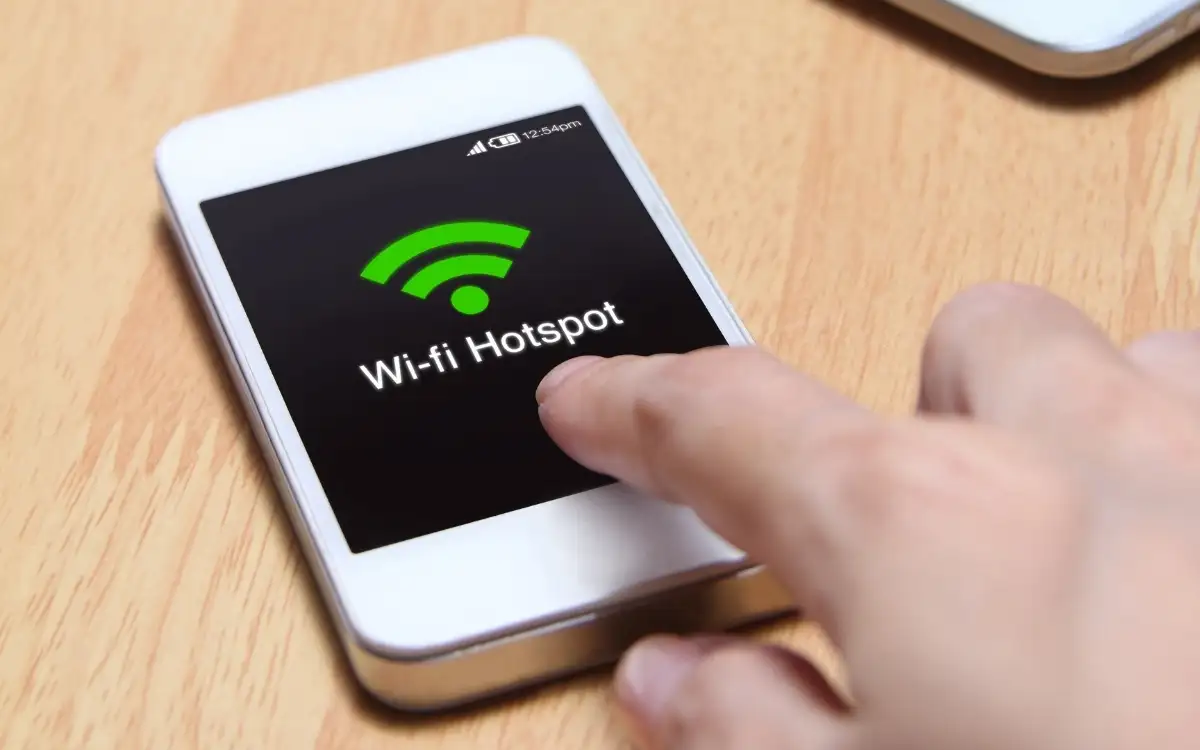
根据您的蜂窝网络计划,某些运营商可能会禁止您共享移动数据或要求您为 Tether 设备支付额外费用。 如果您有疑问,请在开始之前确认。
注意:以下教程演示了通过热点、USB 和蓝牙在运行 Android 12 的 Google Pixel 上共享您的 Android 互联网连接。以下步骤可能会因您的设备和系统软件版本而略有不同。
在 Android 上激活移动热点
首次想在 Android 手机上与其他设备共享互联网时,您必须查看设备的“Wi-Fi 热点”设置。 这允许您更改默认热点名称、调整安全级别并记下 Wi-Fi 密码。 您还可以使用一些设置来延长电池寿命并扩展兼容性。 要做到这一点:
1. 通过您的 Android 设备的主屏幕找到并打开设置应用程序。 或者,打开应用程序抽屉并搜索它。
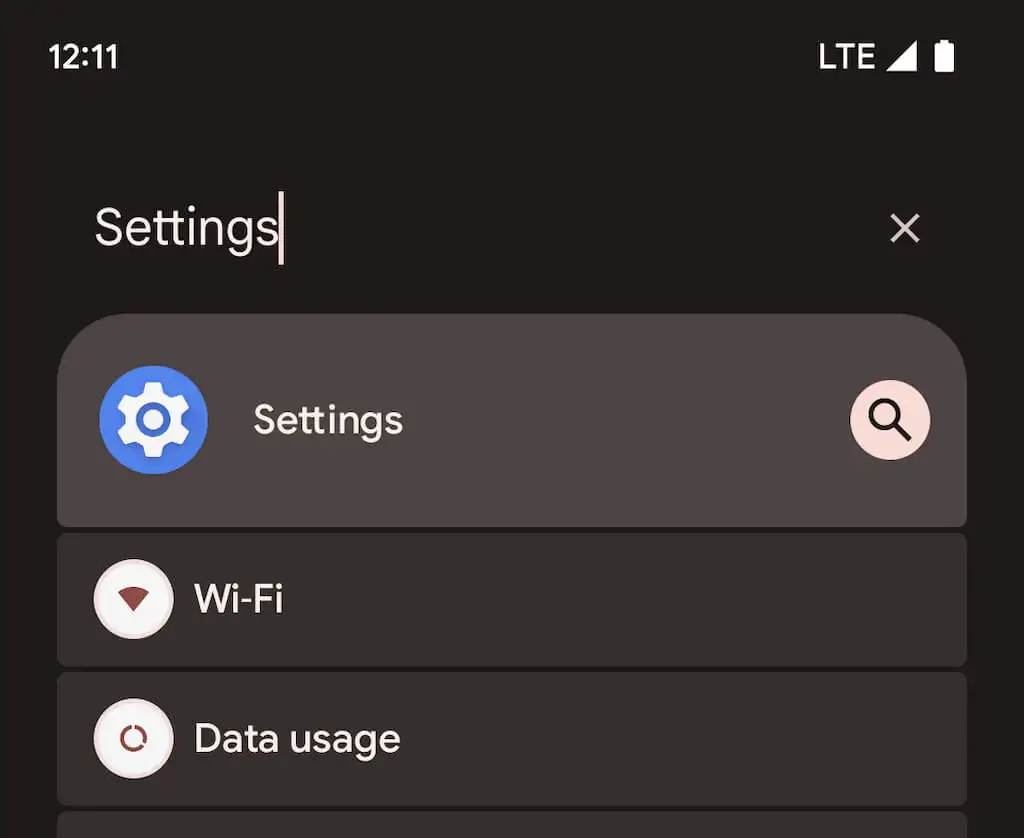
2. 点击网络和互联网>热点和网络共享以访问您的移动热点和网络共享设置页面。 然后,选择Wi-Fi 热点。
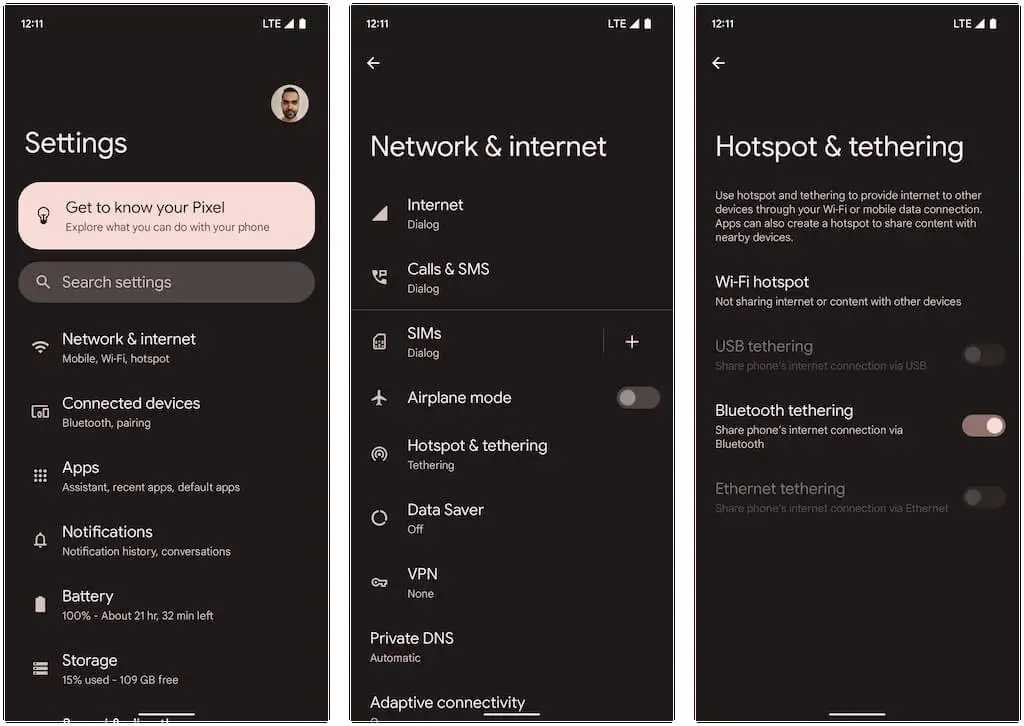
3. 调整以下设置,打开使用Wi-Fi热点旁边的开关:
- 热点名称:为您的 Android 热点功能设置一个可识别的网络名称。 如果不是,它将使用默认设备名称。
- 安全性:选择可用的 Wi-Fi 安全协议 例如 WPA3-Personal、WPA2/WPA3-Personal 和 WPA2-Personal。 WPA3 具有更好的安全性,但可能与旧设备不兼容。 如果遇到连接问题,请坚持使用默认 WPA2/WPA3 设置或选择 WPA2。
- 热点密码:记下默认的热点密码。 这是一个随机的字母数字字符串,因此请随时更改它。 但是,不要使用容易猜到的密码。
- 自动关闭热点:让您的 Android 在未连接任何设备时自动关闭移动热点以节省电池寿命。
- 扩展兼容性:允许旧设备检测您的 Android 热点并将其用作 Wi-Fi 连接。 但是,这可能会导致电池更快耗尽。
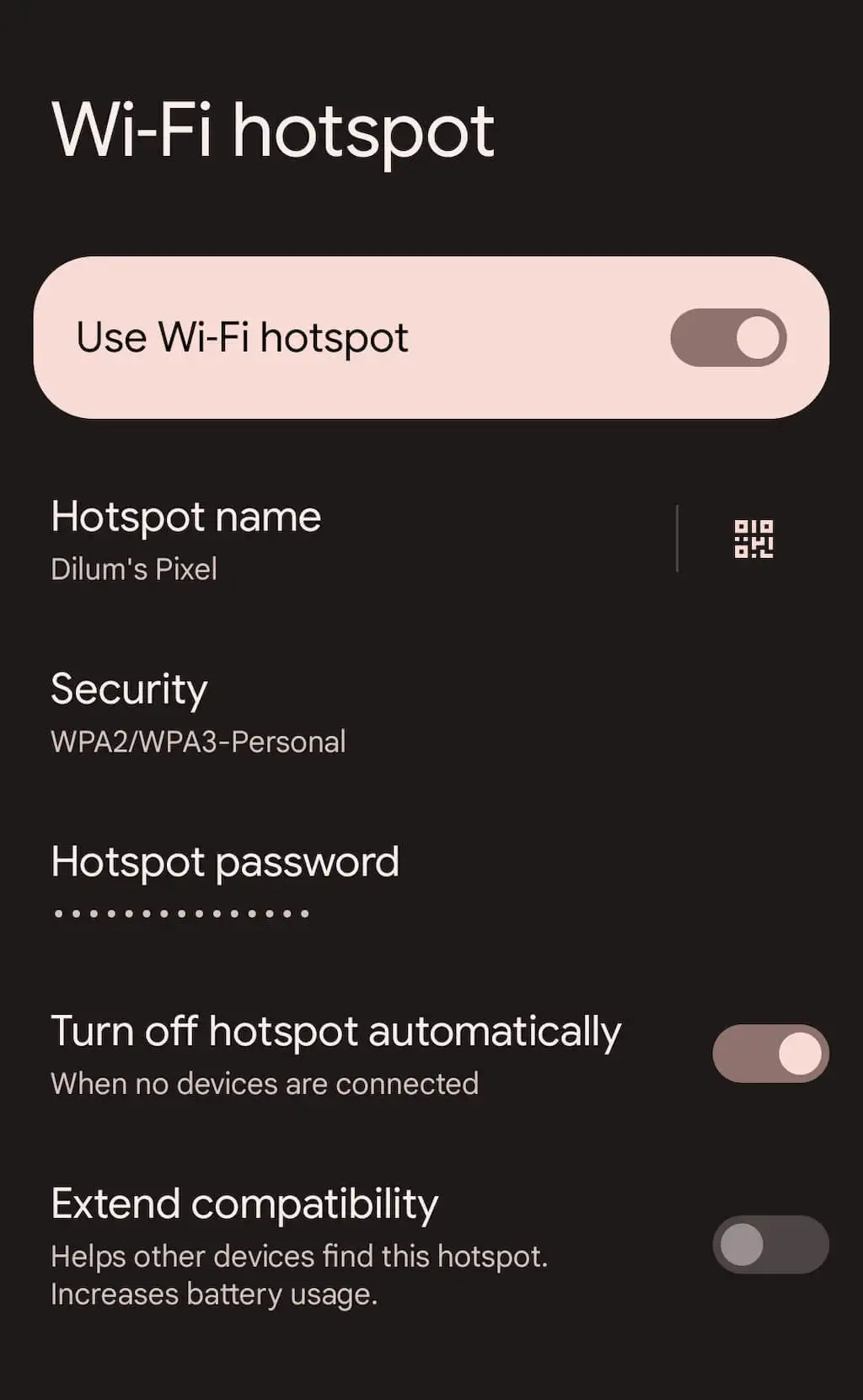
您现在可以从另一台设备连接到 Android 手机的热点。 该过程类似于加入典型的 Wi-Fi 网络。 在您的 PC 或 Mac 上,选择系统托盘或菜单栏上的Wi-Fi图标,选择移动热点名称,然后输入其密码。
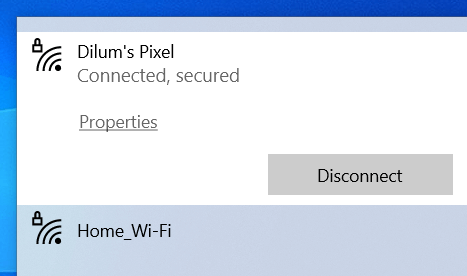
也可以通过这种方式连接 iOS 或 iPadOS 设备——只需前往 Wi-Fi 选择屏幕即可加入。 您也可以点击“Wi-Fi热点”界面中的二维码按钮,使用iPhone或iPad相机扫描,无需输入密码,即刻加入热点。 请改用附近共享以允许其他 Android 移动设备进入热点网络。
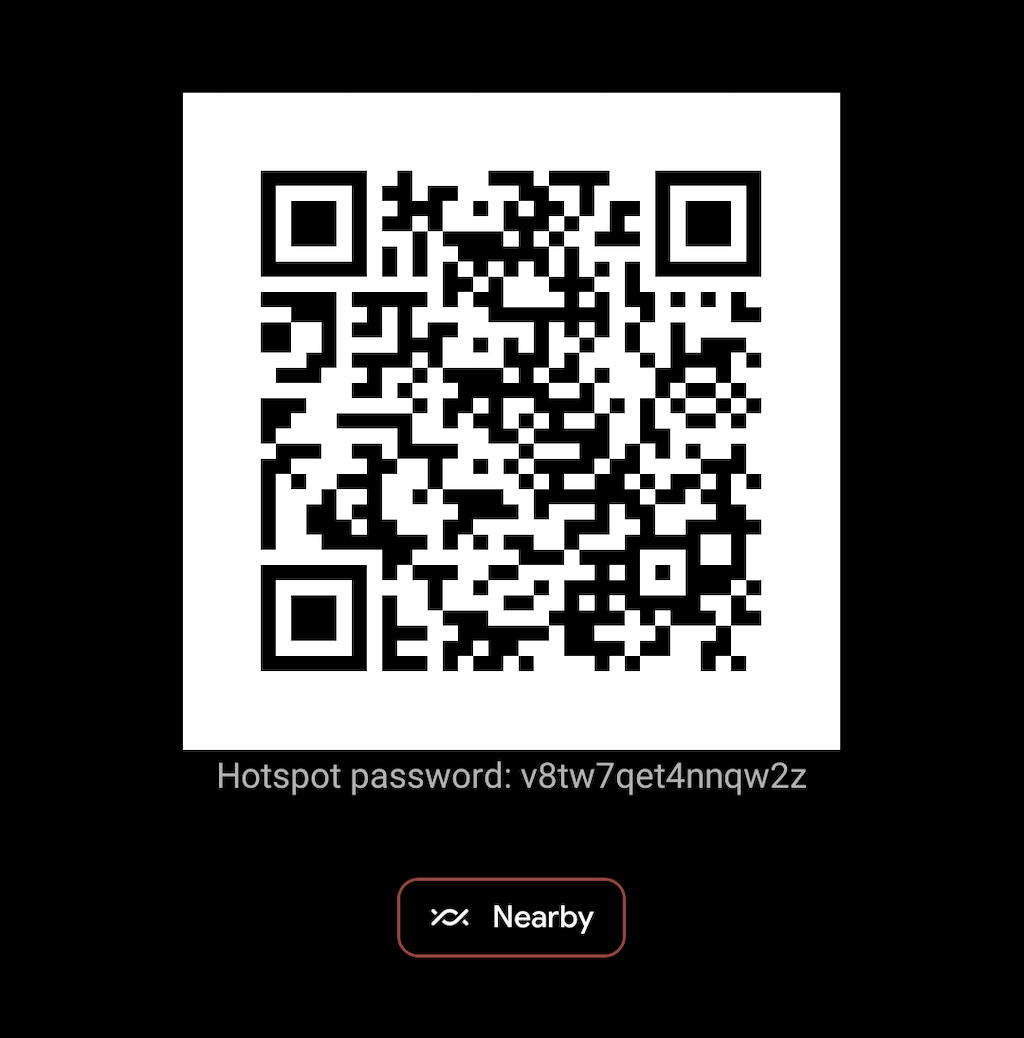
接下来,您可以通过“快速设置”窗格打开和关闭 Android 设备的热点。 只需从屏幕顶部向下滑动即可打开它(您可能需要向下滑动两次或向侧面滑动才能显示所有设置)。 然后,点击热点图标以切换功能或长按它以访问“Wi-Fi 热点”设置屏幕。
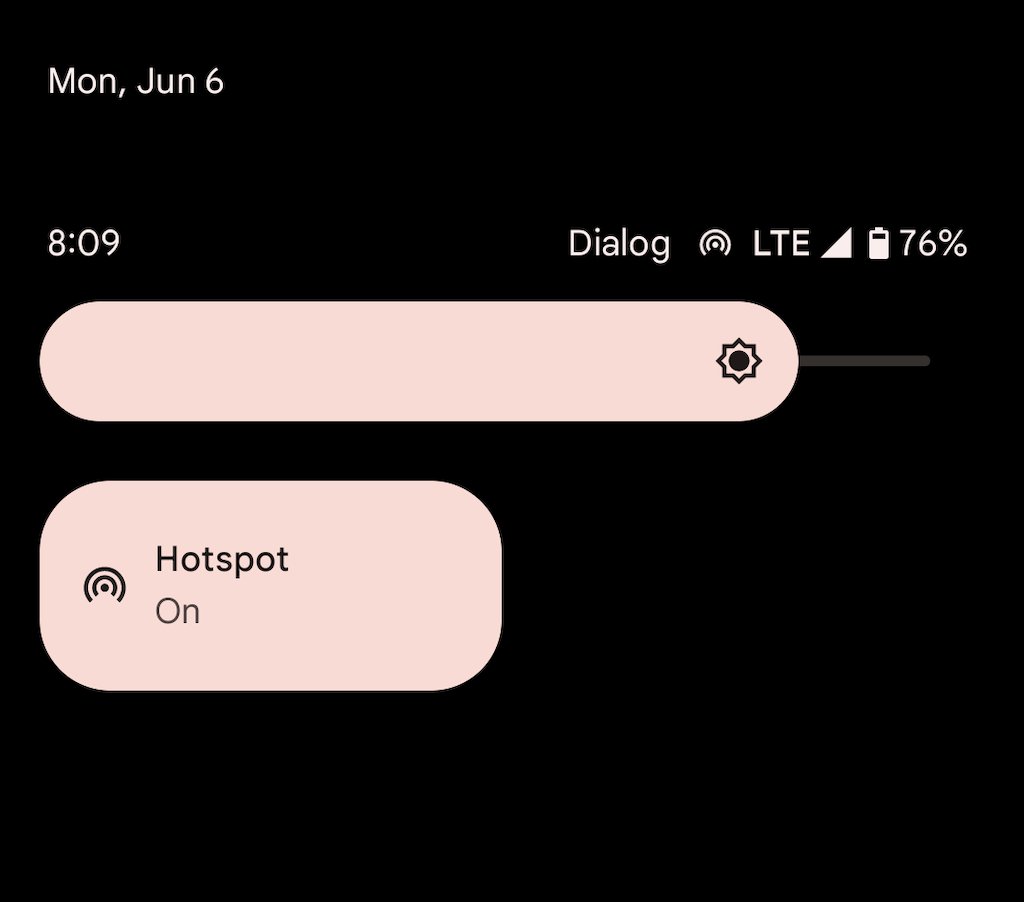
同样,您的 Android 热点使用大量电量来保持活跃。 如果您尚未将设备配置为在未连接设备时自动关闭热点,请不要忘记这样做并避免电池耗尽。

在 Android 上激活 USB 网络共享
如果您手头有 USB 数据线,您可以通过 USB 将您的 Android 连接到台式机或笔记本电脑设备,并以这种方式共享您的蜂窝数据计划。 这样可以加快互联网速度并阻止手机电池耗尽。 但是,USB 网络共享会阻止您连接其他设备,并且可能会消耗笔记本电脑的电池寿命。
1. 在您的 Android 设备上打开设置应用程序,然后点击网络和互联网>热点和网络共享。
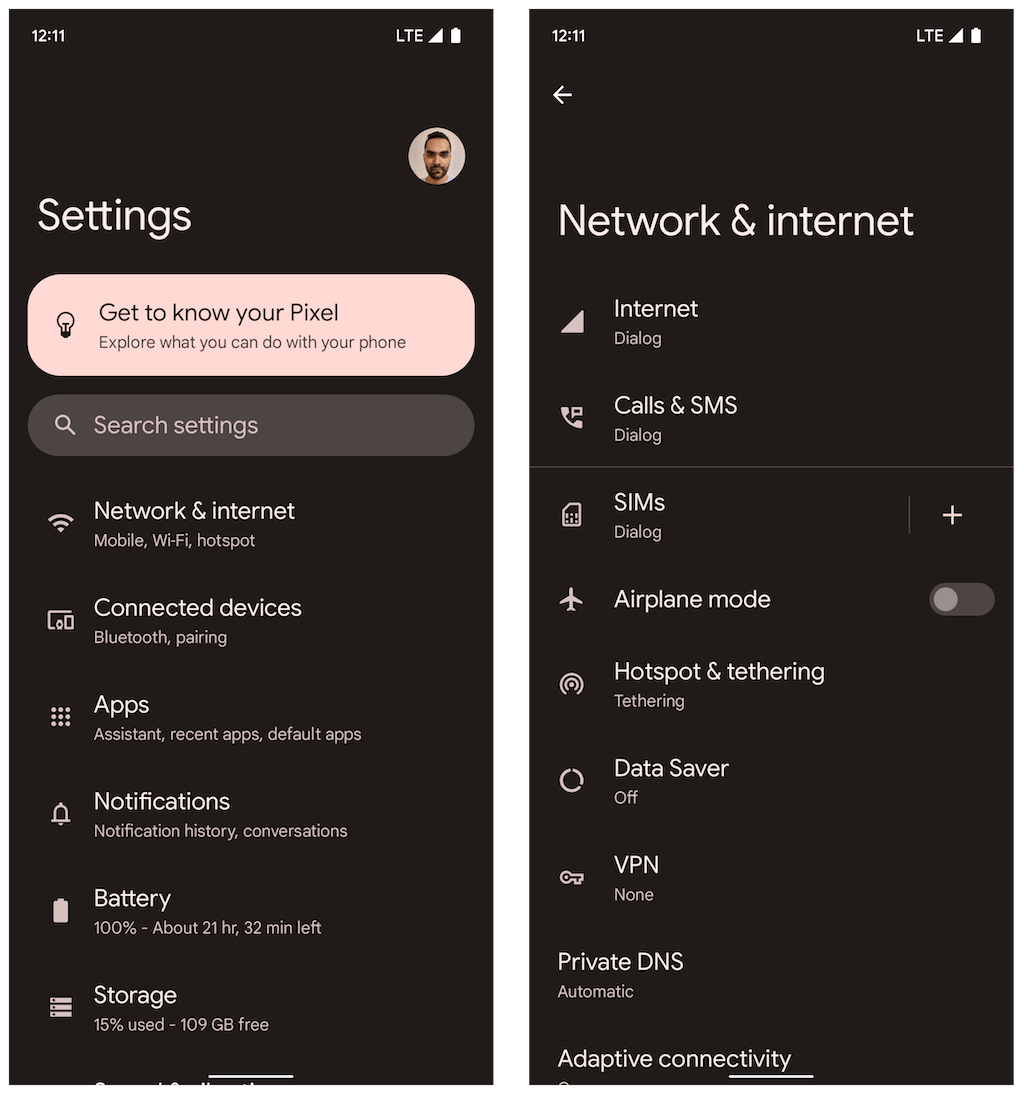
2. 打开USB tethering旁边的开关。
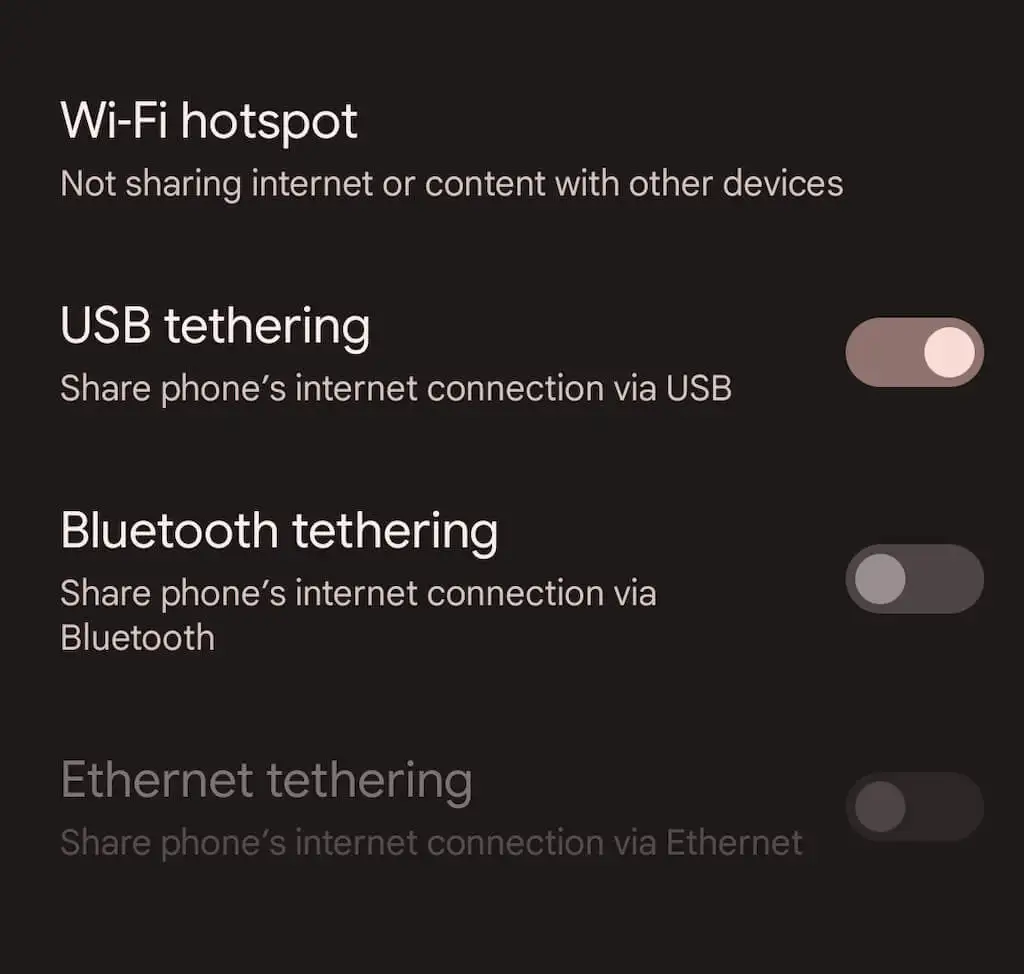
3. 将您的 Android 连接到您的 PC 或 Mac 并断开与其他无线网络的连接(或禁用 Wi-Fi 模块)。 它应该会自动开始通过 USB 使用移动数据。
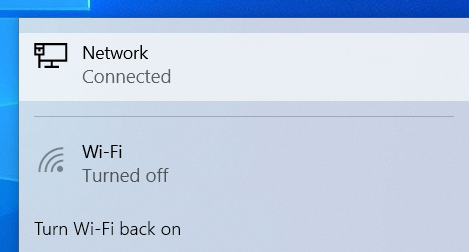
与移动热点不同,当您不主动使用 USB 网络共享时,您无需关闭它。
在 Android 上激活蓝牙网络共享
还可以通过蓝牙将互联网共享到 Android 手机上的台式机或笔记本电脑设备。 它会导致互联网速度变慢,并且设置和使用有些复杂。 但是,与使用热点网络相比,它大大减少了电池消耗。
1. 打开安卓设备上的设置应用,点击网络和互联网>热点和网络共享,然后打开蓝牙网络共享旁边的开关。
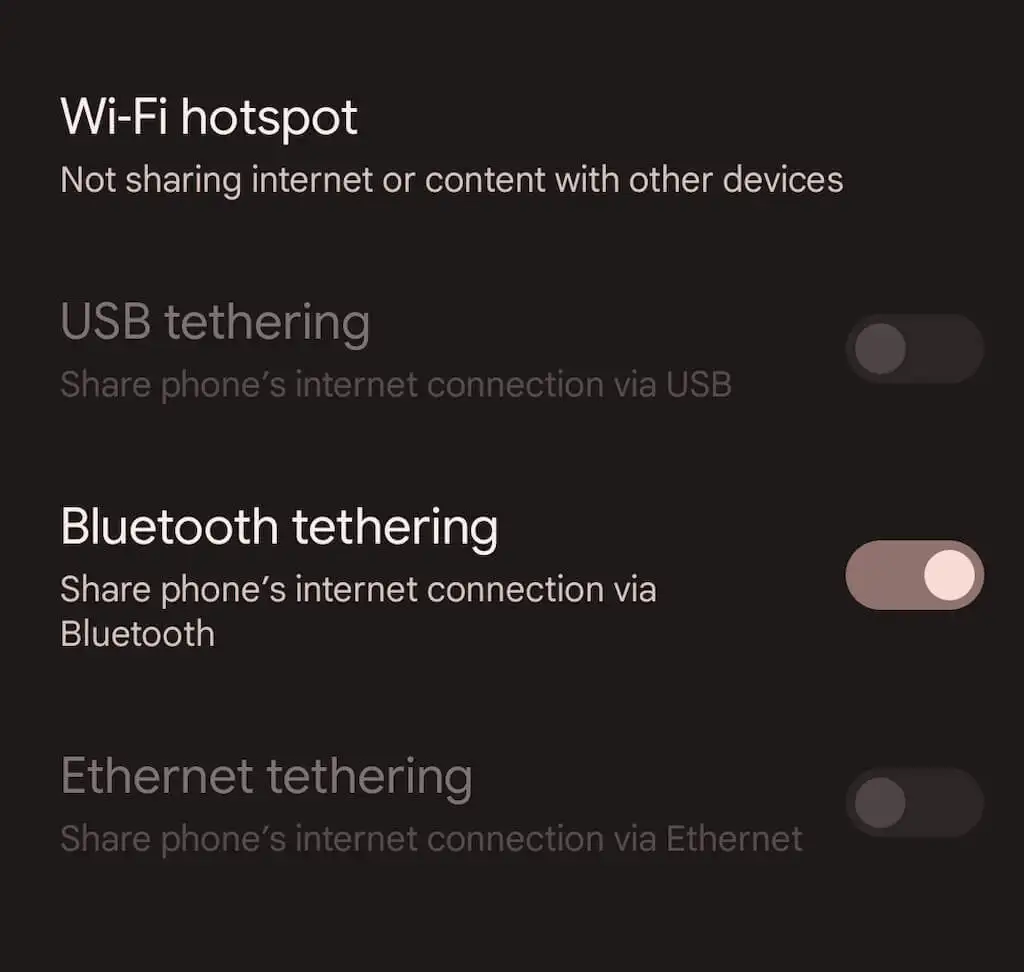
2. 将您的 Android 手机与您的台式机或笔记本电脑配对。 在 Microsoft Windows 中,您可以打开开始菜单并选择设置>蓝牙和设备>添加设备。 在 Mac 上,打开Apple 菜单并转到System Preferences > Bluetooth 。 确保在配对过程中将您的 Android 置于发现模式(只需转到Settings > Connected devices )。
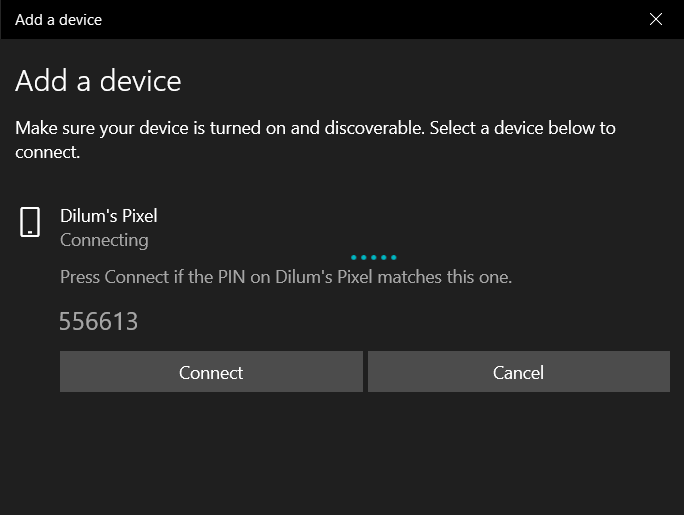
3. 配置您的 PC 或 Mac 以开始使用蓝牙。 在 Windows 中,右键单击 Windows 任务栏上的蓝牙图标,然后选择加入个人局域网。 或者,打开控制面板并选择硬件和声音>设备和打印机。 接下来,突出显示您的 Android 并选择Connect to > Access Point 。
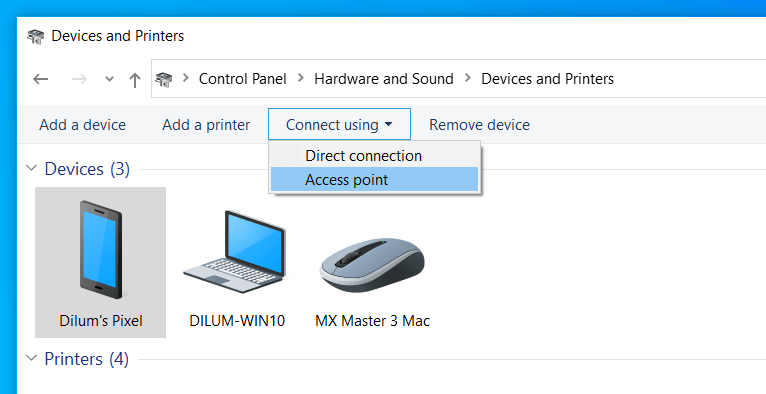
在 Mac 上,转到System Preferences > Network ,选择加号图标,然后添加Bluetooth PAN 。
注意:在撰写本文时,Apple 已取消在运行 macOS 12 Monterey 及更高版本的 Mac 上设置蓝牙个人区域网络的功能。 在旧版本的 macOS 上使用蓝牙网络共享应该没有任何问题。
不间断的互联网连接
了解如何将您的 Android 手机设置为便携式 Wi-Fi 热点可以在许多情况下为您提供帮助。 但是,当电池寿命受到关注时,不要忘记使用 USB 或蓝牙网络共享。 如果您按照上述说明遇到问题,请了解如何修复您的 Android 移动热点并重新上线。
